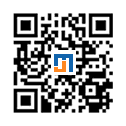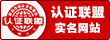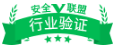概述
本文主要介绍阿里邮箱在Microsoft Office Outlook 2010上配置POP3或IMAP协议的方法。
详细信息
以下是阿里邮箱在Outlook 2010中对POP3和IMAP协议的设置方法:
1、启动Microsoft Office Outlook 2010,依次选择文件>信息>添加账户。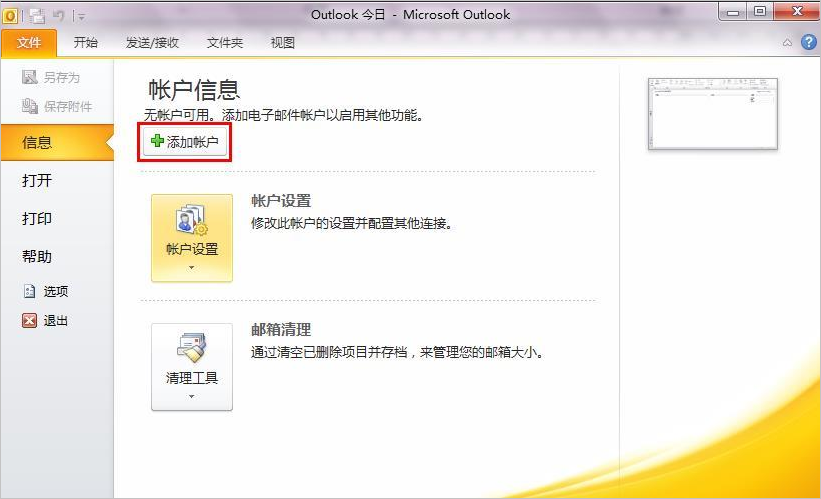
2、选择电子邮件账户,并单击下一步。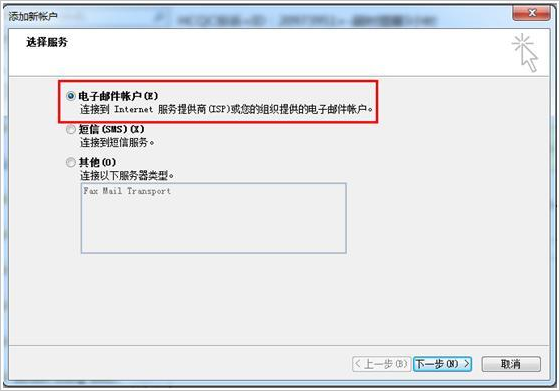
3、选择手动配置服务器或其他服务器类型,并单击下一步。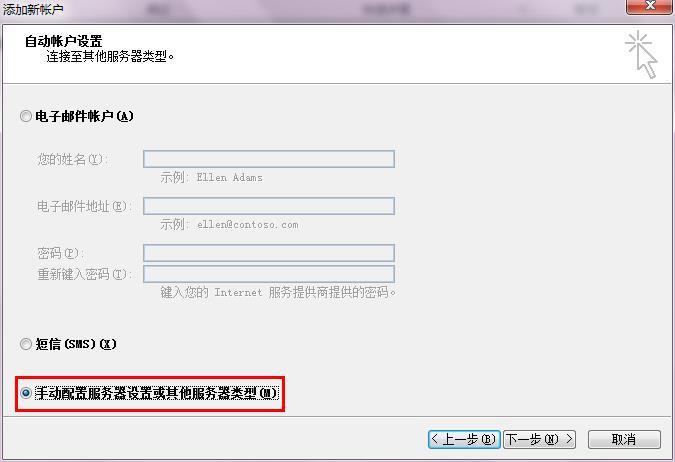
4、选择Internet 电子邮件服务,并单击下一步。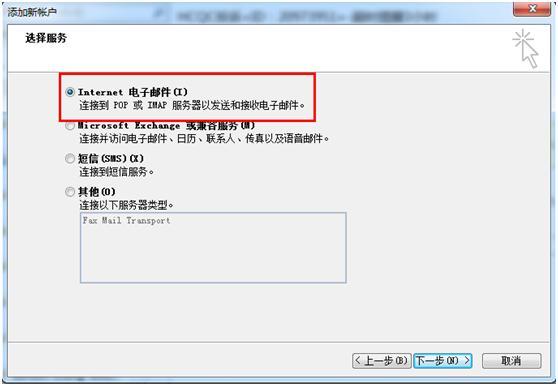
5、填写用户信息、服务器信息、登录信息,填写完成后单击其他设置。下图以填写POP3协议为例。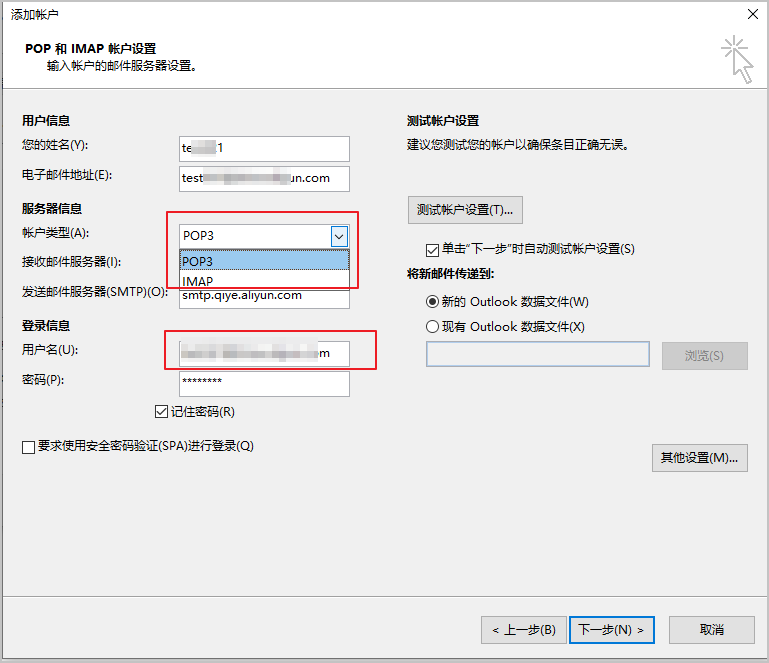
a. 用户信息
-
您的姓名:输入您的姓名,作为发送邮件时收信方看到您的发件人的名字。
-
电子邮件地址:输入您完整的阿里邮箱地址 (如a***@example.net)。
b. 服务器信息
POP3协议设置
接收邮件服务器:pop.qiye.aliyun.com或者pop3.[$Domain]。
[$Domain]为您想要设置的域名,如果您需要使用自己的域名,需要配置对应的DNS解析,否则建议您使用阿里邮箱官方服务地址,否则配置无法生效。如何配置DNS解析。
发送邮件服务器:smtp.qiye.aliyun.com或者smtp.[$Domain]。
IMAP协议设置
接收邮件服务器:imap.qiye.aliyun.com或者imap.[$Domain]。
发送邮件服务器:smtp.qiye.aliyun.com或smtp.[$Domain]。
c. 登录信息
-
用户名:输入您完整的邮箱地址(如a***@example.net)。
-
密码:输入您的客户端密码。
6、单击发送服务器,勾选我的发送服务器(SMTP)要求验证和使用与接收邮件服务器相同的设置。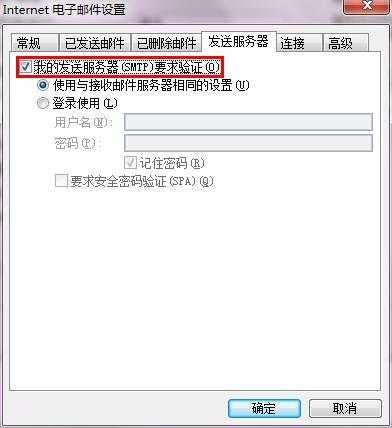
7、单击高级选项。勾选在服务器上保留邮件的副本(L),单击确定。
虽此项非必需,但建议您进行勾选,以保证您在设置完Outlook后,原网页上的阿里云邮件仍然保存。
POP3协议:接收服务器(POP3)端口号为110,发送服务器(SMTP)端口号为25。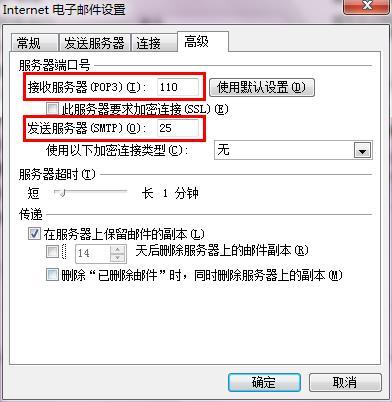
如需要通过SSL加密协议登录,参考阿里邮箱使用SSL加密协议登录邮箱
IMAP协议:接收服务器(IMAP)端口号为143,发送服务器(SMTP)端口号为25。
8、单击测试账户设置(T),系统会测试配置的正确性。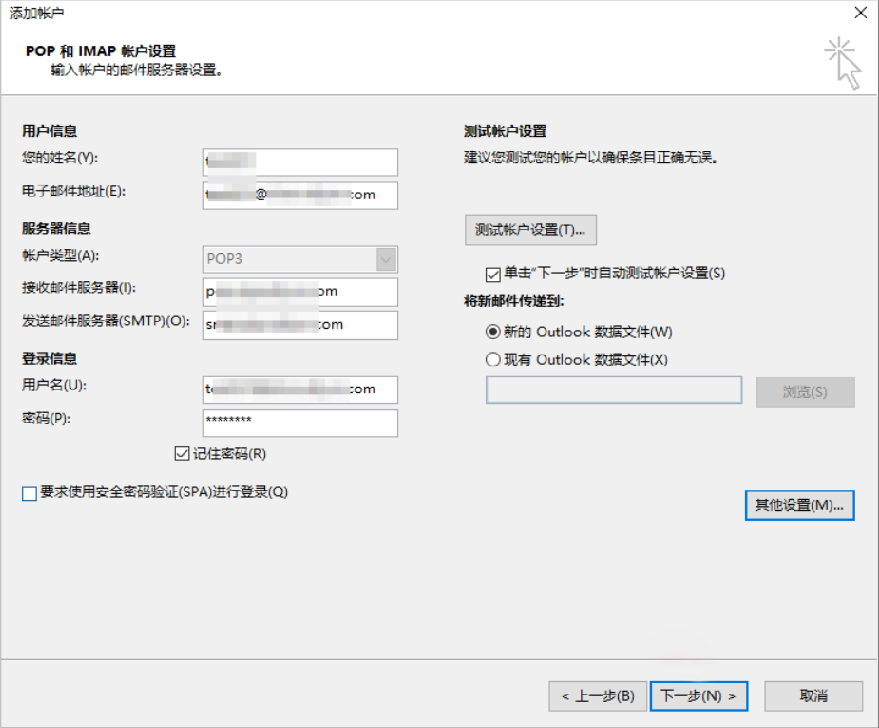
9、测试正确,即结果为已完成状态,表明账户添加成功,单击关闭,即可开始使用Outlook收发邮件。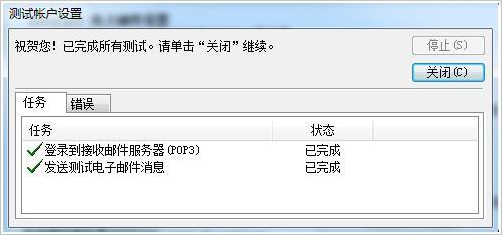
更多信息
在Outlook和Foxmail中配置阿里邮箱账号时,如果确定密码是正确的,但是却一直提示用户名或密码错误,请检查POP3/SMTP和IMAP/SMTP服务是否开启